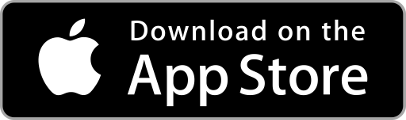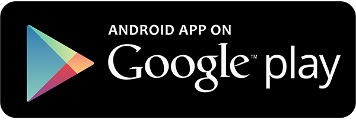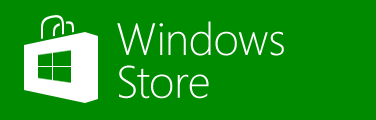4Backup FAQ
- Jak uzyskać dostęp do programu 4Backup?
Po utworzeniu konta i zakupie dodatku 4Backup należy utworzyć osobne konto 4Backup za pośrednictwem portalu Moje konto, co można zrobić, wykonując poniższe kroki. Na początek przejdź do sekcji 4Backup na stronie głównej lub w sekcji "Przejdź do sekcji" po lewej stronie, jeśli w danej chwili znajdujesz się w innym miejscu.
Tam zostaniesz poproszony o utworzenie konta, może to być dowolna kombinacja adresu e-mail i hasła i nie musi być zgodna z tym, co ustawiłeś dla swojego konta w ASK4.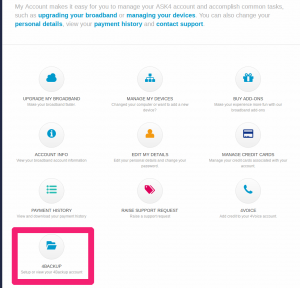
- Czy istnieje limit przechowywania?
Nie ma limitu pamięci masowej. Usługa 4Backup oferuje nieograniczoną pamięć masową dla kopii zapasowych.
- Jak uzyskać dostęp do portalu internetowego 4Backup?
Dostęp do portalu internetowego można uzyskać za pomocą następującego adresu URL livedrive.com/login.
-
Czy dane mojego 4Backup są takie same jak dane mojego konta ASK4?
Twoja nazwa użytkownika i hasło są takie, jakie ustawisz podczas procesu rejestracji i mogą nie być twoim normalnym kontem ASK4. Należy pamiętać, że MyAccount i 4Backup nie są ze sobą powiązane, więc jeśli zmienisz swoje hasło do ASK4 poprzez MyAccount, nie spowoduje to aktualizacji 4Backup.
-
Zapomniałem nazwy użytkownika/hasła, co mam zrobić?
Jeśli zapomniałeś swojej nazwy użytkownika, możesz zadzwonić do nas pod numer 0114 303 3232, a my z przyjemnością Ci ją podamy. Jeśli zapomniałeś swojego hasła, to musisz je zresetować wchodząc tutaj.
-
Jak bezpieczne są dane przechowywane w serwisie 4Backup?
Dane będą przechowywane w wielu lokalizacjach w specjalnie skonstruowanych centrach danych, które wykorzystują technologię szyfrowania klasy wojskowej, aby zapewnić bezpieczeństwo danych. Ponadto firma 4Backup obsługuje transfery SSL między komputerem użytkownika a serwerami kopii zapasowych, zapewniając szyfrowanie danych podczas ich przesyłania lub pobierania.
-
Czy istnieje ograniczenie urządzeń, które mogą być używane z 4Backup?
Możesz korzystać z dowolnej liczby urządzeń. Każde urządzenie pojawi się w portalu Livedrive.
-
Jakie systemy operacyjne są obsługiwane przez 4Backup?
Oprogramowanie działa w systemach Windows (XP, Vista, 7, 8 i 10) oraz Mac OS X (10.6+)
-
Czy mogę uzyskać dostęp do moich plików na telefonie?
Tak, istnieje aplikacja Livedrive dostępna w App Store, Windows Store i Google Play Store.
-
Czy mogę sprawdzić stan programu 4Backup?
Aby sprawdzić znane problemy serwisowe lub zaplanowane przeglądy, odwiedź stronę status.livedrive.com.
-
Co się stanie, jeśli usunę plik z komputera, czy nadal będzie tworzona kopia zapasowa?
Plik zostanie również usunięty z 4Backup (Livedrive) i umieszczony w koszu na co najmniej 30 dni. Uwaga: 4Backup nie może być używany do archiwizacji. Należy zawsze przechowywać oryginalną kopię pliku w oryginalnej lokalizacji w systemie, z którego została wykonana kopia zapasowa. Jeśli usuniesz pliki ze swojego komputera, które zostały objęte kopią zapasową, zostaną one również usunięte z odpowiedniej kopii zapasowej na serwerach.
-
Co zrobić, jeśli pierwotnie skopiowany plik został niedawno zmieniony na moim komputerze?
4Backup może zachować do 30 różnych wersji pliku. Dzięki temu w każdej chwili można powrócić do poprzedniej wersji pliku.
-
Skąd firma 4Backup wie, które pliki i foldery mają być objęte kopią zapasową?
Po zainstalowaniu oprogramowania 4Backup Livedrive zostaniesz poproszony o wybranie folderów, które chcesz zsynchronizować w celu utworzenia kopii zapasowej.
-
Jak dodać więcej folderów do schematu tworzenia kopii zapasowych?
Można to zrobić klikając prawym przyciskiem myszy na folder i wybierając "Backup with Livedrive Backup"
-
Jak usunąć pliki z programu 4Backup?
- Kliknij na ikonę Livedrive.
- Wybierz opcję Zarządzaj kopiami zapasowymi
- Przejdź do folderu, który chcesz usunąć z programu 4Backup i odznacz folder/plik.
- Kliknij przycisk OK.
-
Aplikacja Live Drive
Dzięki aplikacji Livedrive możesz uzyskać dostęp do wszystkich plików, których kopię zapasową utworzyłeś online, a także przesyłać muzykę i filmy za pośrednictwem danych mobilnych i WiFi.
Możesz również otworzyć swoje pliki za pomocą innych aplikacji, które już masz na swoim urządzeniu mobilnym.
Wystarczy wyszukać Livedrive w App Store, Google Play Store i Windows Store. Lub przejrzyj stronę m.livedrive.com, jeśli jesteś już na swoim urządzeniu mobilnym.
- Czy istnieje limit przechowywania?